分享最实在的玩机技巧,洞察最前沿的科技资讯!大家好,这里是手机科技园!
工作中,每次开会都要写会议纪要,相信很多人还在手写笔记 。如果你用的是华为手机,其实它自带会议记录黑科技,10 秒自动输出会议纪要 。

文章插图
1.首先我们在华为手机桌面,找到自带的「备忘录」应用,进入后点击右下角的“+”号,即可新建一个空白的笔记 。
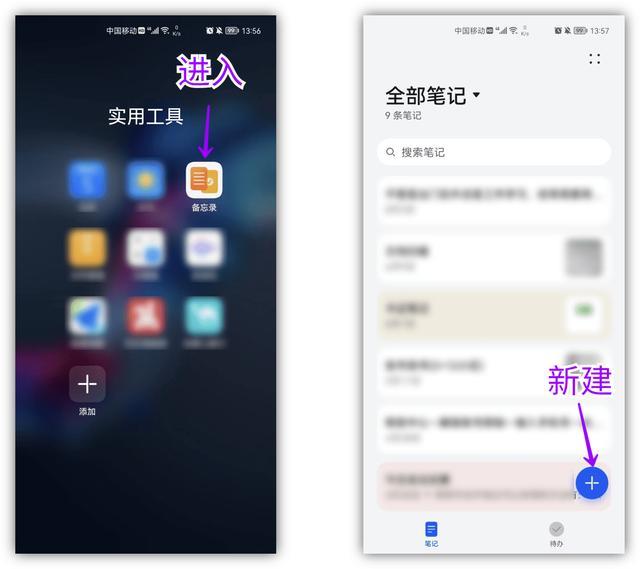
文章插图
2.先输入本次会议的主题,然后点击键盘上方的「语音」按钮,便开始录音了,同时还能将语音实时转换成文字 。

文章插图
3.会议结束后,点击底部的红色按钮,停止录音转写,手动整理一下笔记,点击「样式」,对会议内容要进行排版 。
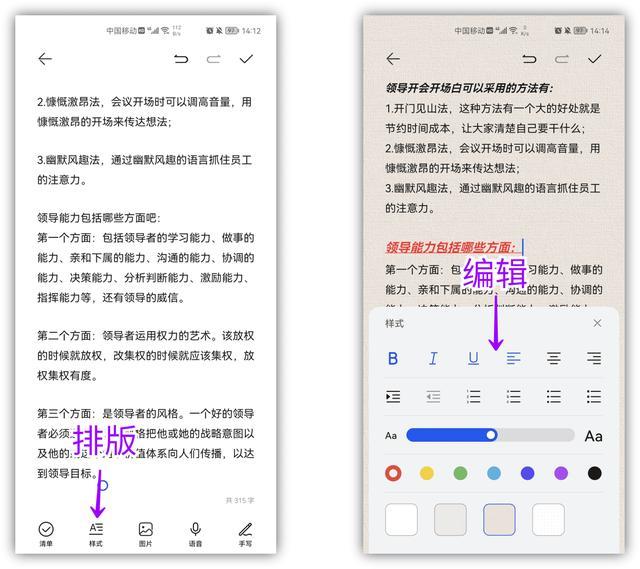
文章插图
4.将它分类到“工作”标签,保存这份笔记,点击右下角的「更多」-「打印」,手机连接打印机,就能打印纸质版 。
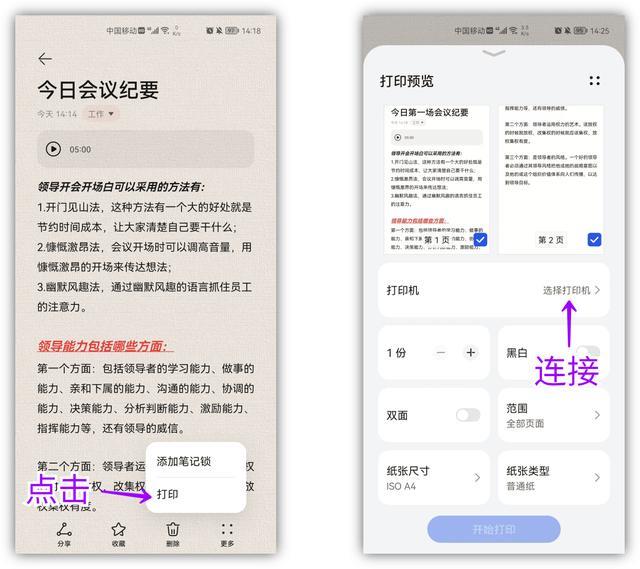
文章插图
5.在备忘录笔记中,长按全选文本,点击「翻译」按钮,还能将这份会议纪要翻译成多种语言,支持一键复制译文 。
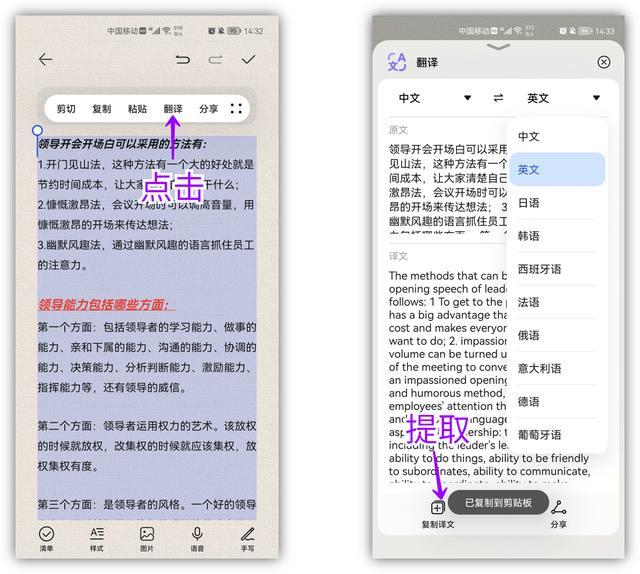
文章插图
6.此外,我们也可以用智能翻译官,这上面有个「同声传译」功能,点击录制按钮,就能一边录音、一边翻译 。
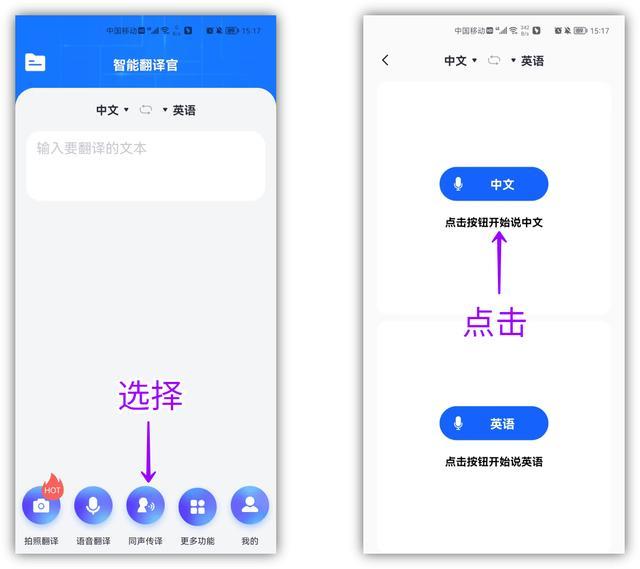
文章插图
7.开会的时候就能直接将录音转写成文字,还能实时翻译成其他语言,会议结束后,笔记和译文都能直接复制提取 。
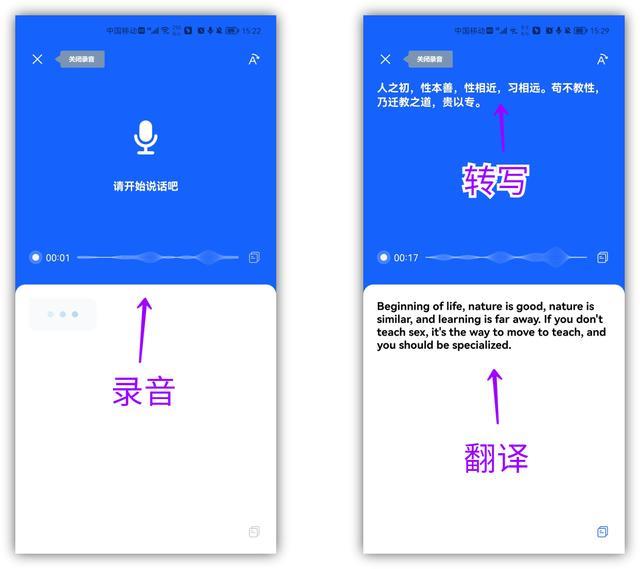
文章插图
写在后面:
【华为手机自动记录会议记录 华为手机会议记录怎么设置】今天的内容就到这里了,如果你觉得还不错,可以分享给家人朋友,这样能够帮助到更多的人哦 。
开会再也不用手写笔记了,华为手机自带记录黑科技,10 秒自动输出会议纪要 。
- 手机屏幕更换步骤教程 手机如何更换屏幕教程
- 如果关闭苹果手机长按屏幕编辑 苹果手机屏幕双击怎么关闭
- 荣耀手机老是自动重启原因 荣耀手机总是自动重启怎么办
- 3000左右性价比高的手机推荐 3000元性价比最高的手机推荐2023
- iOS专用技巧,iPhone快速隐藏图标 苹果手机如何隐藏应用软件
- 华为nova3亮点 华为nova3有nfc功能吗
- 扒谱软件Riffstation介绍 自动识别音的扒谱软件
- 手机做PPT软件介绍 手机上可以做课件的软件
- 索爱音响与蓝牙配对操作教程 手机怎样与音响连接
- 微信视频聊天美颜详细步骤 oppo手机怎么设置微信视频美颜
